如何永久删除 LinkedIn 帐户 (2022)
已发表: 2021-12-08Linkedin 是目前最有价值的社交媒体平台之一。 人们可以以此为生。 这是与可以帮助您发展职业的专业人士建立联系的理想场所。
因此,如果您正在寻找“如何删除 Linkedin 帐户”,那将是不幸的。
然而,尽管有这么多好处,您可能想要删除您的 LinkedIn 帐户可能有两个原因:
- 您在平台上花费了太多时间,这正在影响您的个人生活。
- 您不了解如何有效地使用该平台。
因此,如果您因为这些原因决定关闭您的 Linkedin 帐户,我们已经分享了有关如何轻松完成此操作的完整指南。
您可能还会考虑删除您的 LinkedIn 帐户后会发生什么。 删除后您可以恢复您的帐户吗? 永久删除您的领英帐户需要多长时间?
我们已经在本文中回答了所有这些问题,以便您做出明智的决定。
所以,事不宜迟,让我们开始吧!
如何从桌面删除领英帐户
请按照以下步骤从 Desktop 中删除您的 LinkedIn 帐户:
- 使用所有必需的凭据登录到您的LinkedIn 帐户。
- 单击位于您的个人资料图标正下方的我。
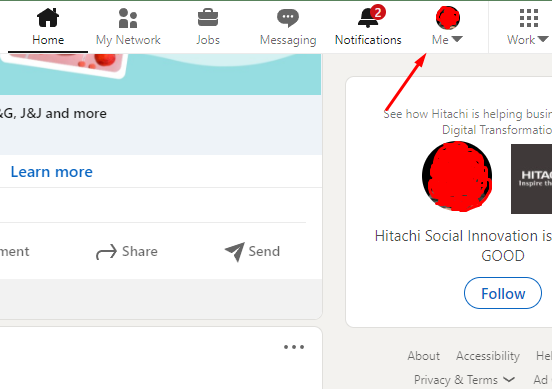
- 从下拉菜单中单击选择和隐私。
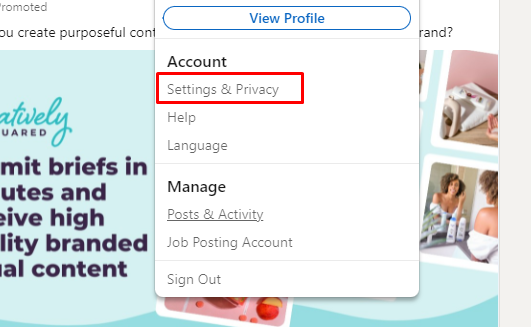
- 选择账户偏好,然后点击账户管理。
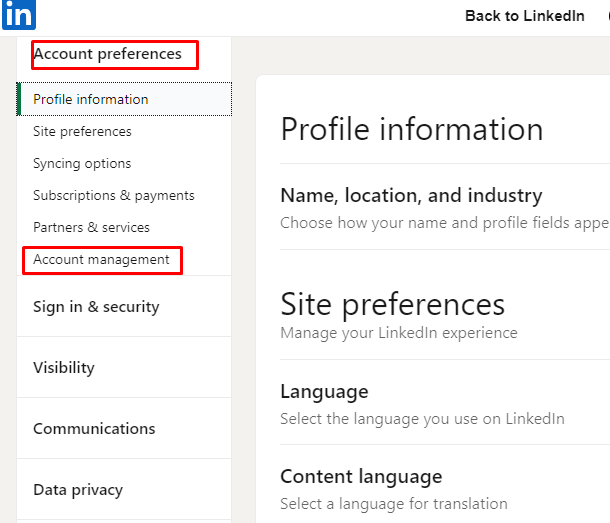
- 现在滚动并选择关闭帐户部分中的更改选项。
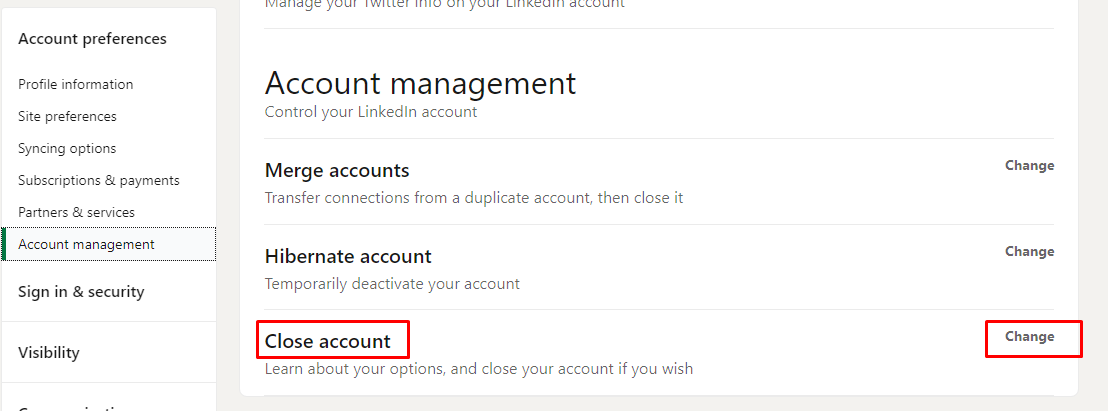
- 现在,从列表中选择关闭帐户的原因。 并描述您关闭帐户的原因。
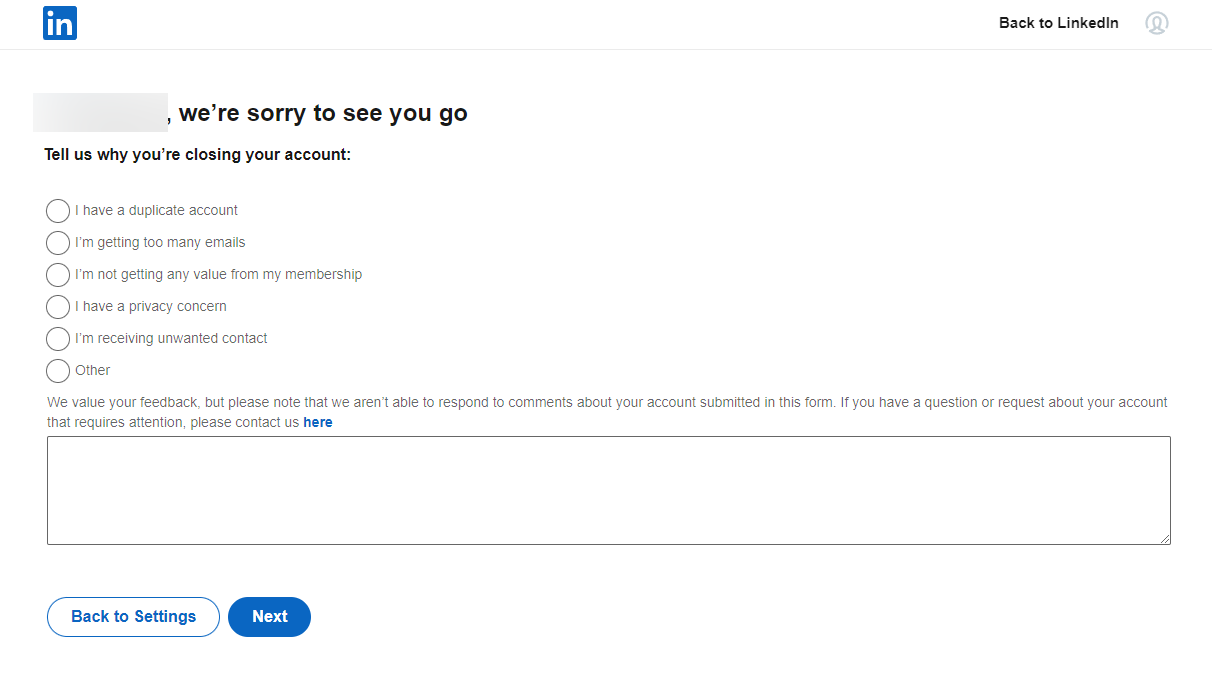
- 然后,单击位于底部的下一步按钮。
- Linkedin 将要求您通过输入密码来验证您的帐户。 接下来,单击关闭帐户以完成该过程。
如何从 Linkedin 移动应用程序中删除 Linkedin 帐户
您可以按照这些分步流程从 Linkedin 移动应用程序中删除您的帐户。 Android 或 iOS,无论您使用什么设备,过程都是一样的。
- 使用您注册的电子邮件 ID 和密码登录您的LinkedIn 帐户。
- 点击位于左上角的个人资料图标。
- 点击设置,它位于查看配置文件选项旁边。
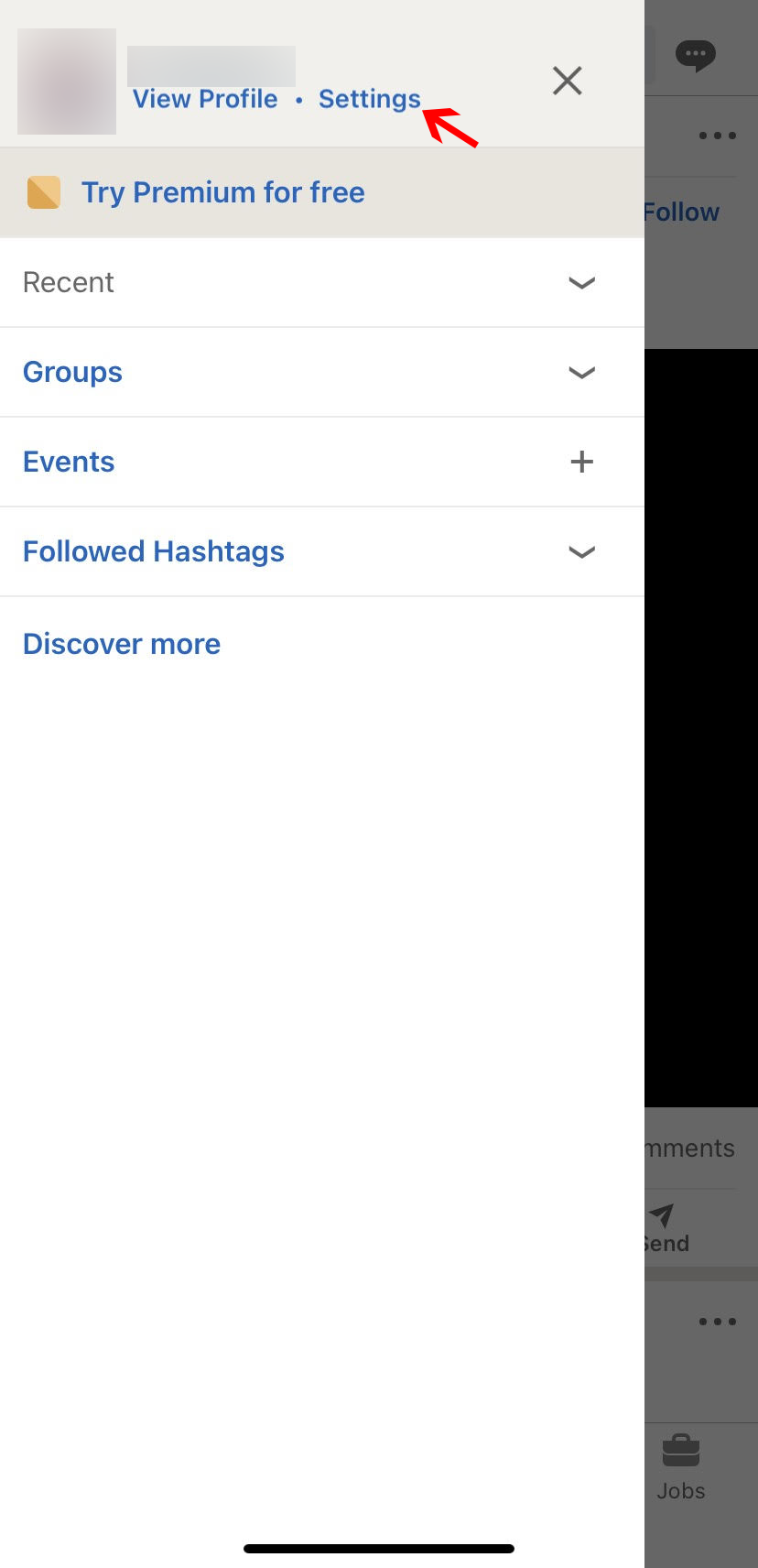

- 现在,点击“帐户首选项”选项。
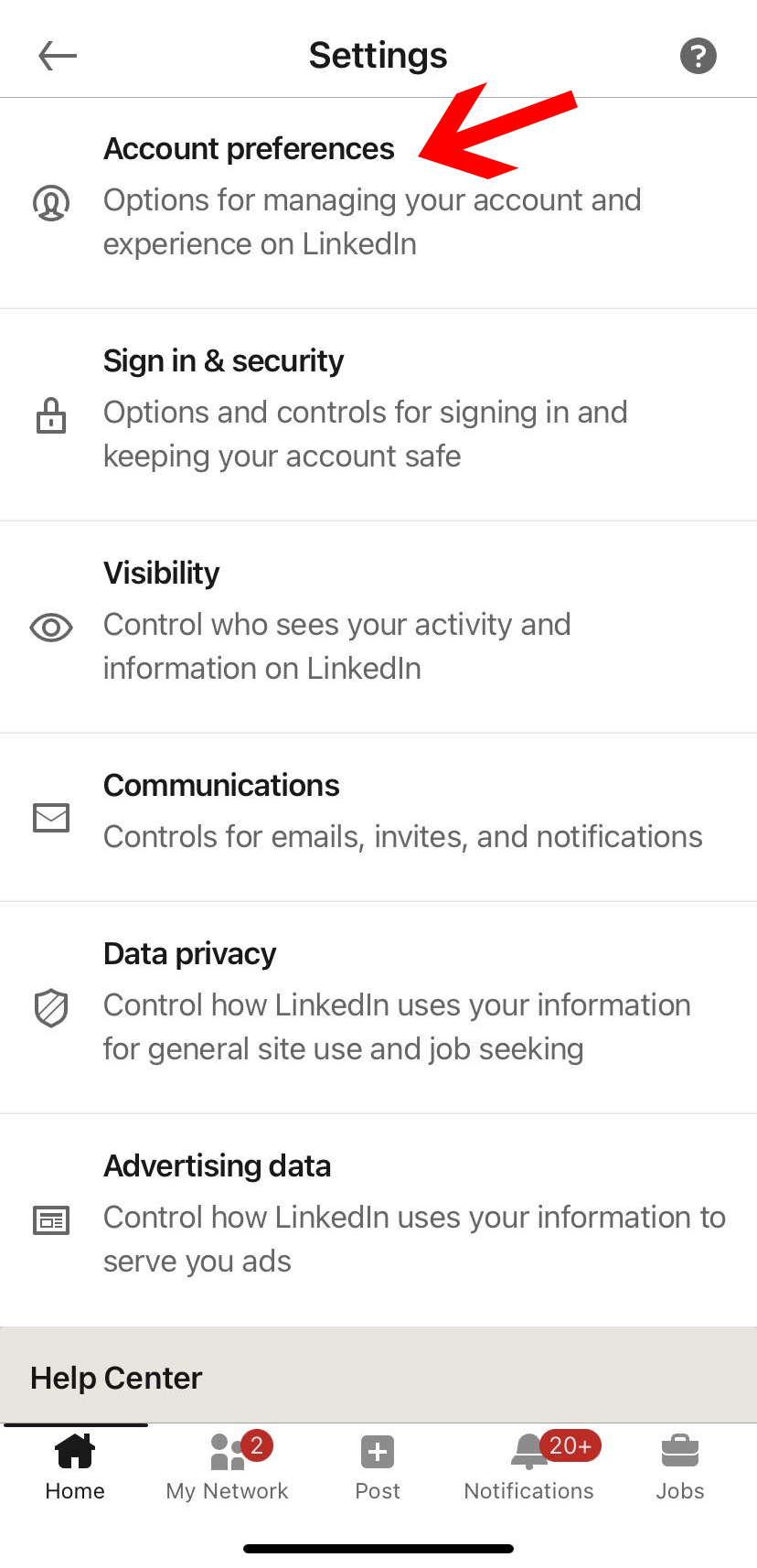
- 点击应用程序底部的关闭帐户选项。
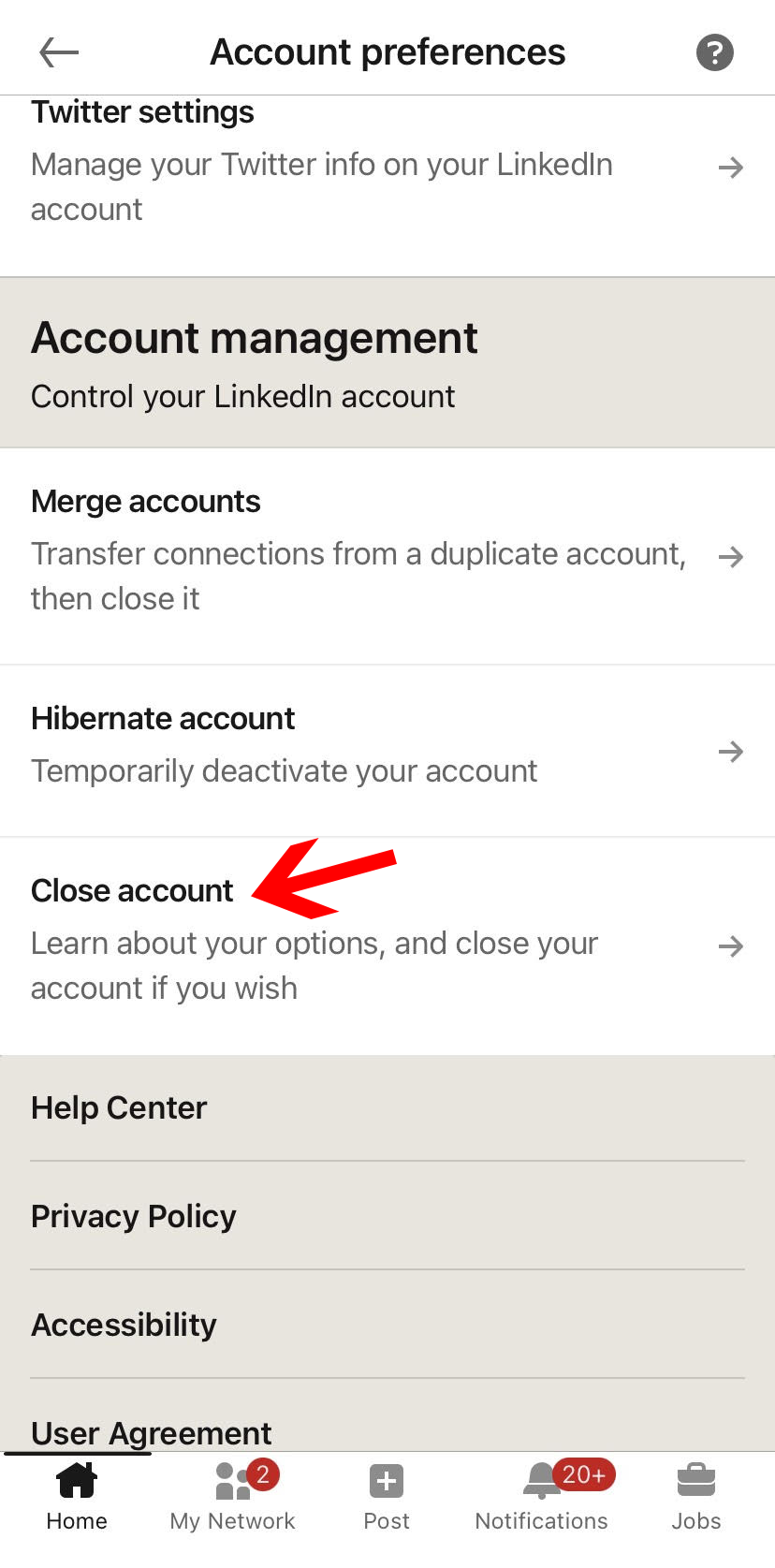
- 选择继续并提供删除原因。
- 如需确认,请输入您的密码并选择完成。
- Linkedin 会通知您,他们对看到您离开和数据丢失感到抱歉。 但是,一旦您点击继续,您的帐户将被设置为删除。
当您删除您的 LinkedIn 帐户时会发生什么?
因此,既然您知道如何轻松删除 LinkedIn 帐户,您可能想知道之后会发生什么。
好吧,为了帮助您,我们总结了关闭帐户后您可以期待的所有事情:
- 您将无法访问所有网络或连接。
- 您的联系人或 LinkedIn 用户不会看到您的 LinkedIn 个人资料。
- 您将丢失个人资料中保存的所有信息、推荐和认可。
- 如果您订阅了LinkedIn 的高级会员,您必须先取消会员资格。 您必须继续拥有基本会员资格才能删除该帐户。
- Linkedin 允许您下载数据的副本。
关闭 LinkedIn 帐户需要多长时间?
关闭您的 LinkedIn 帐户后,您的数据将在 24 小时内停止向 LinkedIn 上的其他用户显示。 但是,LinkedIn 需要大约 30 天才能完全关闭您的所有帐户数据。
在这里,您应该注意,即使在特定时间之后,您的帐户也可能会出现在 Google 和 Bing 等搜索引擎上。 这背后的明显原因是,搜索引擎的更新速度比其他单个网站慢。 因此,请确保至少给它 14 天的时间来清除所有缓存并永久删除您的帐户。
您可以停用LinkedIn而不删除它吗?
不幸的是,Linkedin 没有暂时停用您的帐户的选项。
相反,您可以做的是暂停或休眠您的帐户,同时保持所有网络和数据完好无损。 Linkedin Hibernate 功能将帮助您做到这一点。
以下是 LinkedIn 休眠功能可以执行的操作:
- 个人资料可见性:您的 LinkedIn 个人资料将被隐藏。 您的任何连接都不会看到它。
- 推荐和认可:您对您的人脉的所有推荐和认可将保持不变。 但是,在您重新激活您的个人资料之前,您的个人资料将显示为“领英会员”。
- 消息:您发送或与他人交换的消息将保持不变。 但是,您的个人资料将显示为“领英会员”。
- 搜索:当您休眠帐户时,它不会出现在 LinkedIn 的搜索中。 即使在其他 Linkedin 产品(如 Recruiter)上也不会显示。
- 帖子和评论:您的帖子和评论将保持不变,但您的个人资料照片将替换为通用图标,您将被标识为“领英会员”。
以下是您可以休眠的 LinkedIn 帐户的方法:
- 第 1 步:单击位于 LinkedIn 提要顶部的“我”图标,然后点击“设置和隐私”
- 第 2 步:选择“帐户首选项”选项。
- 第 3 步:现在,点击“帐户管理”选项。
- 第 4 步:接下来,选择位于Hibernate account旁边的更改。
- 第 5 步:现在,LinkedIn 将要求您描述为什么要休眠帐户。
- 第 6 步:最后,输入您的 LinkedIn 密码并选择Hibernate 帐户以暂时停用您的帐户。
注意:如果您是 LinkedIn 群组的管理员,LinkedIn 可能会要求您在休眠帐户之前采取其他步骤。 因此,请确保按照屏幕上的说明完成该过程。
您可以找回已删除的 LinkedIn 帐户吗?
删除 LinkedIn 帐户后,您可以在 14 天的期限内取回。 超过时间限制,重新激活将失败。 LinkedIn 将永久删除您保存的所有数据,例如背书、待处理的邀请、群组成员资格和关注者。 而且您将无法取回您的个人资料。
您可以按照以下步骤找回已删除的帐户:
- 第 1 步:使用注册的电子邮件地址和密码登录您的 Linkedin 帐户。
- 第2步:登录后,点击重新激活选项。
- 第 3 步: Linkedin 将向您注册的电子邮件帐户发送一封确认电子邮件。
- 第 4 步:收到电子邮件后,确认重新打开已删除的帐户。
包起来
给你! 我们帮助您了解如何删除您的 LinkedIn 帐户,如何停用它,并在需要时重新打开它。
在结束之前,我们还建议您不要完全关闭您的 Linkedin 帐户。 毕竟,如果您知道如何使用它,该平台可以像奇迹一样工作,请确保花一点时间和耐心来了解 Linkedin。
但是,如果您已经决定永久删除您的帐户,我们希望此分步指南对您有所帮助。
我们很想听听您对这个博客的看法。 因此,请务必发表评论。
